Specialiųjų simbolių įterpimas į Word 2010
Kartais gali prireikti įterpti neįprastą simbolį į Word 2010 dokumentą. Perskaitykite, kaip lengvai tai padaryti su mūsų patarimais ir simbolių sąrašu.
Galbūt lengviausias būdas analizuoti informaciją „Excel 2016“ darbalapyje yra pamatyti, ką sako sparklines. šiame paveikslėlyje parodyti sparklines pavyzdžiai. Mažos linijos arba juostinės diagramos pavidalo sparklines nurodo duomenis apie eilutę ar stulpelį.
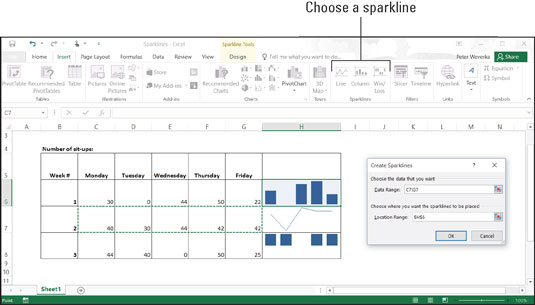
Sparklines veikia (iš viršaus į apačią): stulpelis, linija ir laimėjimas/pralaimėjimas.
Norėdami sukurti sparkline diagramą, atlikite šiuos veiksmus:
Pasirinkite langelį, kuriame norite rodyti diagramą.
Skirtuke Įterpimas spustelėkite mygtuką Linija, Stulpelis arba Laimėjimas / praradimas.
Pasirodo dialogo langas Sukurti Sparklines.
Vilkite darbalapio eilutę arba stulpelį, kad pasirinktumėte langelius su duomenimis, kuriuos norite analizuoti.
Dialogo lange Sukurti Sparklines spustelėkite Gerai.
Norėdami pakeisti sparkline diagramos išvaizdą, eikite į skirtuką (Sparkline Tools) Dizainas. Ten rasite komandas, kaip pakeisti linijos ar juostų spalvą, pasirinkti kitą sparkline tipą ir atlikti dar vieną ar du veiksmus, kad praleistumėte laiką lietingą dieną. Spustelėkite mygtuką Išvalyti, kad pašalintumėte sparkline diagramą.
Taip pat galite sukurti sparkline diagramą naudodami sparčiosios analizės mygtuką. Vilkite per langelius su duomenimis, kuriuos norite analizuoti. Kai pasirodys greitosios analizės mygtukas, spustelėkite jį, iššokančiajame lange pasirinkite Sparklines, tada pasirinkite Linija, Stulpelis arba Laimėjimas/pralaimėjimas.
Kartais gali prireikti įterpti neįprastą simbolį į Word 2010 dokumentą. Perskaitykite, kaip lengvai tai padaryti su mūsų patarimais ir simbolių sąrašu.
„Excel 2010“ naudoja septynias logines funkcijas – IR, FALSE, IF, IFERROR, NOT, OR ir TRUE. Sužinokite, kaip naudoti šias funkcijas efektyviai.
Sužinokite, kaip paslėpti ir atskleisti stulpelius bei eilutes programoje „Excel 2016“. Šis patarimas padės sutaupyti laiko ir organizuoti savo darbalapius.
Išsamus vadovas, kaip apskaičiuoti slankiuosius vidurkius „Excel“ programoje, skirtas duomenų analizei ir orų prognozėms.
Sužinokite, kaip efektyviai nukopijuoti formules Excel 2016 programoje naudojant automatinio pildymo funkciją, kad pagreitintumėte darbo eigą.
Galite pabrėžti pasirinktus langelius „Excel 2010“ darbalapyje pakeisdami užpildymo spalvą arba pritaikydami ląstelėms šabloną ar gradiento efektą.
Dirbdami su laiko kortelėmis ir planuodami programą „Excel“, dažnai pravartu lengvai nustatyti bet kokias datas, kurios patenka į savaitgalius. Šiame straipsnyje pateikiami žingsniai, kaip naudoti sąlyginį formatavimą.
Sužinokite, kaip sukurti diagramas „Word“, „Excel“ ir „PowerPoint“ programose „Office 365“. Daugiau informacijos rasite LuckyTemplates.com.
„Excel“ suvestinės lentelės leidžia kurti <strong>pasirinktinius skaičiavimus</strong>, įtraukiant daug pusiau standartinių skaičiavimų. Šiame straipsnyje pateiksiu detalius nurodymus, kaip efektyviai naudoti šią funkciją.
Nesvarbu, ar dievinate, ar nekenčiate Word gebėjimo išjuokti jūsų kalbos gebėjimus, jūs turite galutinį sprendimą. Yra daug nustatymų ir parinkčių, leidžiančių valdyti „Word“ rašybos ir gramatikos tikrinimo įrankius.





